Você está tendo problemas para tentar Acesso a pastas e arquivos No entanto, encontrado no Windows 10 Acesso negadoPara a pasta? O acesso é negado, o que inclui muitos outros problemas, como Transferir arquivos ou pastas Ou copie, destrua ou exclua. Mostraremos várias maneiras eficazes de corrigir esse problema de negar acesso à pasta neste artigo.
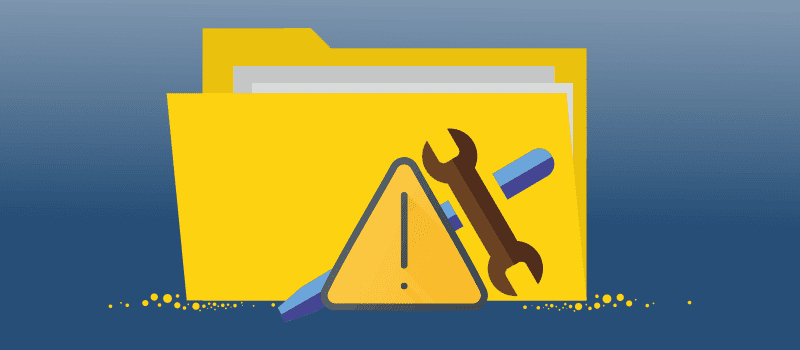
Por que ocorre o erro Acesso à pasta negado?
As pessoas reclamam e perguntam por que o acesso às pastas de seus computadores pessoais é negado. O Windows foi reparado ou está corrompido? O principal motivo é que você não tem permissão em Configurações do computador para acessar os arquivos. Seu nome de usuário pode não estar registrado como administrador. Às vezes, também há problemas de propriedade que podem fazer com que o acesso seja negado ou seu arquivo pode ser criptografado. Aqui discutimos as melhores soluções e software para permitir o acesso aos arquivos.
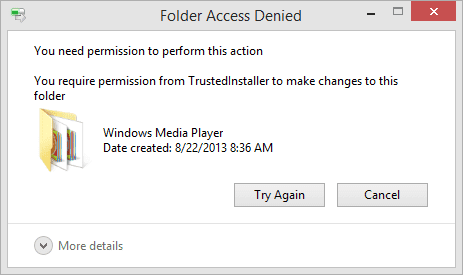
Você pode achar estranho quando o Windows diz que você não tem permissão para acessar algo no seu computador. Isso geralmente é o resultado das permissões no sistema de arquivos NTFS que o Windows usa por padrão, conforme indicamos.
Se você vir isso como uma mensagem de acesso negado no Windows 10 ao tentar acessar um arquivo ou pasta, iremos guiá-lo pelas etapas para resolver isso.
1. Você tem poderes de administrador?
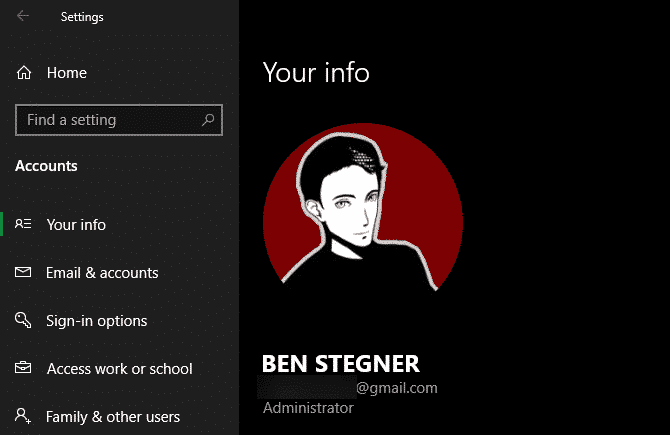
Na maioria dos casos, você precisará ser um administrador do computador para fazer alterações na propriedade do arquivo / pasta. Você pode editar as permissões nos diretórios que pertencem a você, mas não terá muito controle em nenhum outro lugar.
Isso é para manter os arquivos de todos privados no computador. Apenas administradores podem acessar arquivos que pertencem a outro usuário. Além disso, você precisará fornecer permissões de administrador para fazer alterações nos arquivos do sistema, como aqueles nas pastas Arquivos de Programas e Arquivos do Windows.
Confira nosso guia para obter uma explicação sobre os poderes do administrador no Windows. Assumiremos que você tem privilégios de administrador para seguir em frente.
2. Corrija erros de acesso negado assumindo a propriedade
A principal correção a ser tentada ao ver “Acesso à pasta negado” é assumir a propriedade da pasta por meio do Explorador de Arquivos. Veja como fazer.
Primeiro, clique com o botão direito na pasta ou arquivo desejado e selecione "Propriedades". Na janela resultante, mude para a guia "Segurança". Estamos interessados no botão "Opções avançadas".
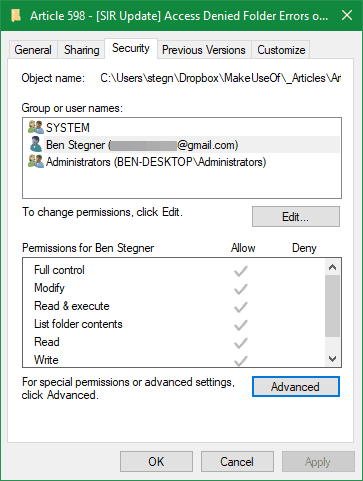
No topo da próxima janela, você verá um campo com o nome do proprietário. Provavelmente, será exibido “Não é possível visualizar o proprietário atual” se você estiver tendo problemas. Clique no link azul "Alterar" próximo a isso para consertar - observe que você precisará ser responsável por fazer isso.
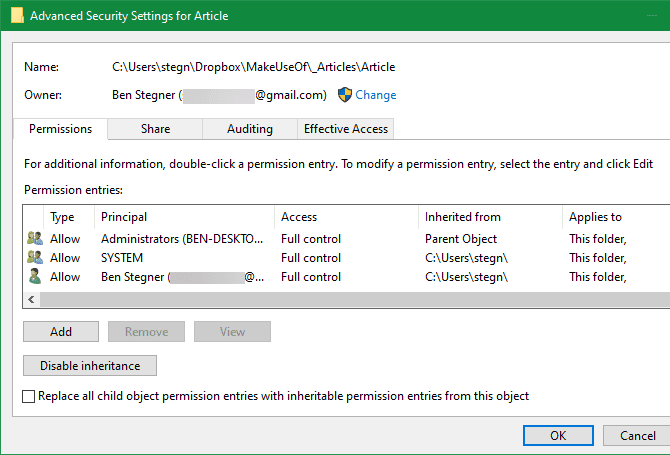
Agora você verá uma caixa de diálogo intitulada Selecione um usuário ou grupo. Dentro dele, insira o nome da conta para o novo proprietário da pasta. Pode ser um nome de usuário de conta ou um grupo de usuários em seu computador. Os grupos incluem unidades padrão, como administradores (se você quiser que todos os administradores do computador possuam a pasta) ou usuários (que todos possuam). No uso doméstico, geralmente faz sentido atribuir a propriedade a uma pessoa.
Presumimos que você deseja obter a propriedade da pasta por meio de sua própria conta, portanto, digite seu nome de usuário aqui. Se você usar uma conta da Microsoft para entrar no Windows 10, seu nome de usuário terá os primeiros cinco caracteres do seu endereço de e-mail. Verifique Verificar nomes uma vez feito para ter certeza de que estão corretos. Se for, mudará automaticamente para PCNAME \ USERNAME. Clique OK.
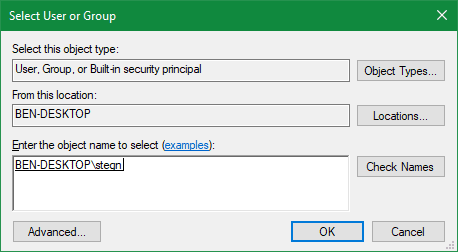
De volta à janela principal de Opções avançadas, você notará uma caixa na parte inferior com a capacidade de substituir todas as entradas de permissão de subpasta. Se desejar que as alterações se apliquem a todas as pastas da pasta atual (o que provavelmente você fará na maioria dos casos), marque esta caixa. Em seguida, pressione "OK" duas vezes e pronto.
Tenha cuidado ao alterar suas configurações de propriedade de arquivo
Ao lidar com erros de “Acesso negado”, você deve aplicar as etapas acima com cuidado. Evite assumir a propriedade de pastas em diretórios do sistema, como Windows, Arquivos de programas, Dados de programas ou semelhantes.
Isso enfraquecerá a segurança do seu sistema, porque contas regulares não são destinadas aos proprietários desses diretórios. O Windows contém pastas importantes que você não deve tocar.
Você ainda pode acessar essas pastas, usando o método acima, sem se tornar o proprietário.
3. Revise as permissões da pasta
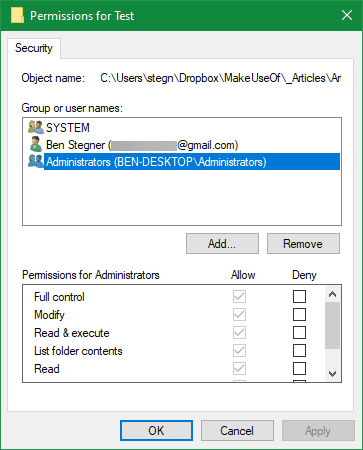
Se a propriedade de uma pasta não estiver funcionando ou se você for um administrador tentando conceder permissões a outra pessoa, analise quais permissões os usuários têm na respectiva pasta.
Arraste a mesma guia Segurança para as propriedades de uma pasta como antes. Na parte superior, você verá uma lista de usuários e grupos em seu computador. Selecione uma entrada aqui e o painel inferior mostrará as permissões que eles possuem para esta pasta.
Como seria de se esperar, o controle total oferece acesso completo à pasta e a tudo que está dentro dela. Ler é a opção mais restritiva, pois permite apenas ver o que há na pasta. Confira a página da Microsoft para aprender Permissões de arquivo e pasta para obter mais detalhes.
4. Verifique as configurações do antivírus
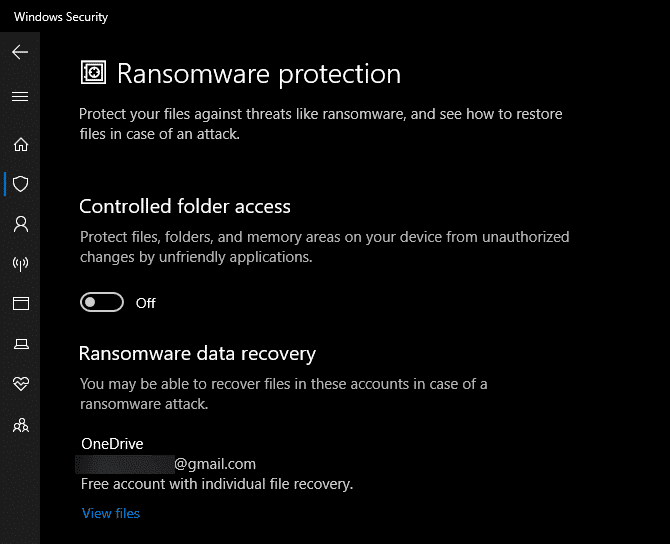
Às vezes, seu software antivírus pode se tornar excessivamente zeloso e acabar atrapalhando sua capacidade de acessar arquivos. Se você se certificou de que tudo está vinculado às permissões de arquivo acima, você pode testar isso a seguir.
Dê uma olhada em suas configurações de antivírus e veja se há uma proteção de arquivo ou configuração semelhante. Tente desabilitar isso e tente acessar o arquivo novamente. Se não tiver efeito, desative o antivírus completamente e veja se isso ajuda.
5. Verifique a criptografia do arquivo
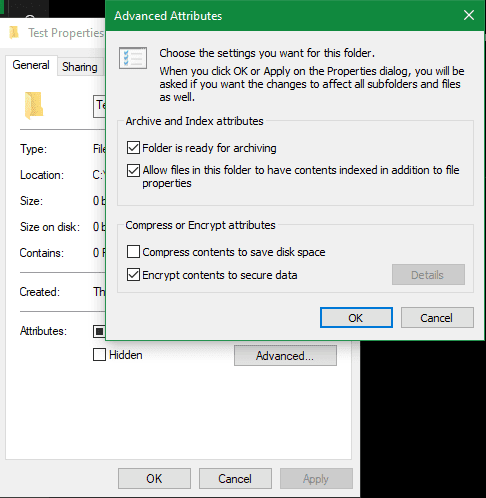
Outro motivo para a mensagem “Acesso negado” aparecer é que o conteúdo da pasta está criptografado. Como você sabe, a criptografia protege o arquivo permitindo apenas que alguém com a chave o visualize.
Você pode criptografar o conteúdo da pasta no Windows, embora esse recurso só esteja disponível nas edições Professional. Para fazer isso, clique com o botão direito do mouse e, na janela exibida, clique no botão "Avançado" na guia "Geral". Aqui, verifique a criptografia de conteúdo para proteger os dados. Com isso no lugar, tudo dentro da pasta estará protegido.
Esse tipo de criptografia é transparente, o que significa que o proprietário nunca observa a criptografia. Desde que estejam logados no sistema, eles podem acessar esses arquivos. Mas se você não tiver o certificado usado para criptografar a pasta, o Windows impedirá o acesso. Quem criptografou o arquivo precisará desbloqueá-lo.
Essa não é a única maneira de criptografar arquivos no Windows 10, mas pode causar o erro que você está vendo.
Outras possíveis correções para "acesso a arquivo negado"
Abordamos as principais soluções para o problema “Acesso à pasta negado”. Você verá muitos conselhos na web sobre esse problema, mas nem todos são ótimos. Alguns deles giram em torno de obter Permissões de administrador , Que já discutimos.
Outra dica pode não funcionar em todos os casos, mas vale a pena nutrir, caso nada mais funcione para você.
Uma das técnicas populares é desabilitar o Controle de Conta de Usuário (UAC). Para fazer isso, digite UAC no menu Iniciar e escolha Alterar Configurações de controle de conta de usuário. Arraste o controle deslizante totalmente para baixo e clique em “OK”.
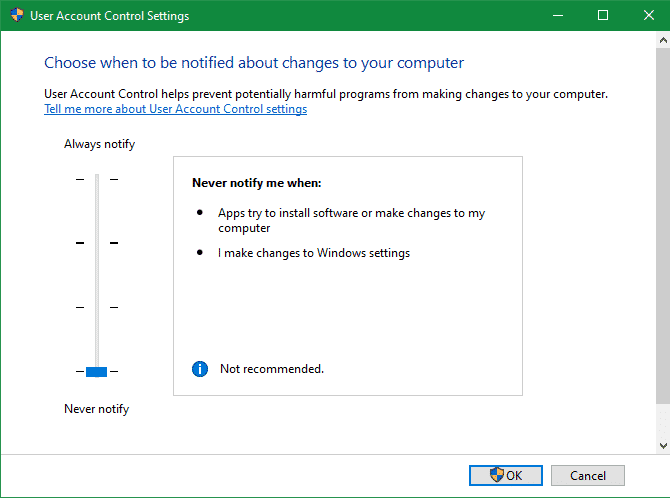
Uma vez feito isso, tente as etapas acima novamente para adquirir a propriedade. Depois de terminar, certifique-se de redefinir a configuração do UAC para onde estava.
Outro passo Para solucionar problemas, tente executar seu PC em “Modo de segurança“E repasse as etapas de aquisição de propriedade. Excluído Isso não é interferência de software de terceiros.
Por fim, certifique-se de não usar mais nada para a pasta ou arquivo que deseja acessar. Outro arquivo pode estar bloqueado, e é por isso que você não pode fazer alterações nele.
Corrigir o erro “Acesso à pasta negado”
Você pode ver o problema mais específico de “Acesso à pasta negado”. Na maioria dos casos, você pode corrigir isso usando os mesmos métodos de solução de problemas acima.
Apesar da mensagem, não procure consertar apenas a pasta de destino. Verifique as permissões na pasta de origem também.
A entrada é proibida? Vamos ver sobre isso
Vimos como resolver problemas de arquivo e pasta de “Acesso negado” no Windows. Normalmente, isso vem com uma correção de permissão simples. Certifique-se de ter direitos de administrador, então você pode tentar apropriar-se e ajustar as permissões conforme necessário. Apenas evite alterar a propriedade das pastas protegidas do sistema, o que pode colocar a segurança do seu sistema em risco.
Para obter mais informações sobre gerenciamento de contas Linux, consulte Nosso guia para bloquear contas de usuários do Linux.







